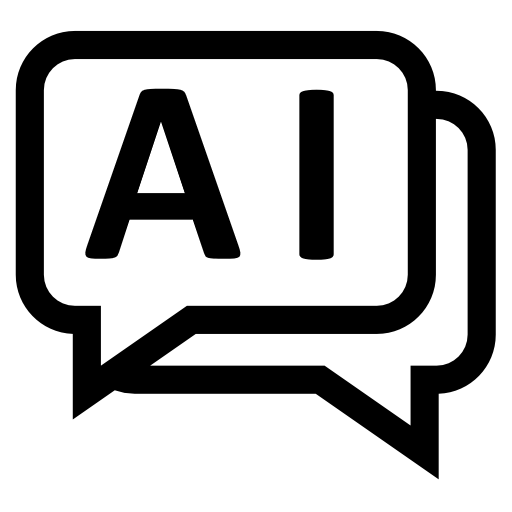Диаграмма стратегической карты
Окно диаграммы стратегической карты может быть открыто двойным нажатием на левую кнопку мыши по стратегической карте в Навигаторе или нажатием на кнопку ![]() панели инструментов Навигатора. Подробнее о работе с панелью инструментов Окна диаграммы описано в главе Окно диаграммы MS Visio.
панели инструментов Навигатора. Подробнее о работе с панелью инструментов Окна диаграммы описано в главе Окно диаграммы MS Visio.
Используемые графические фигуры
Фигуры диаграммы стратегической карты могут быть добавлены на диаграмму при помощи кнопок палитры элементов Окна диаграммы. Описание назначения кнопок палитры элементов приведено в Таблице 1.
| Кнопка | Назначение |
|---|---|
| | Добавление таблицы диаграммы. Откроется окно выбора перспективы из справочника "Перспективы стратегической карты". |
| | Добавление существующей перспективы (горизонтальная ориентация). Откроется окно выбора объекта из справочника "Перспективы стратегической карты". |
| | Добавление существующей перспективы (вертикальная ориентация). Откроется окно выбора объекта из справочника "Перспективы стратегической карты". |
| | Добавление существующей цели. Откроется окно выбора объекта из справочника "Цели". |
| | Добавление существующего показателя. Откроется окно выбора объекта из справочника "Показатели". |
| | Добавление сноски. Используется как дополнительный комментарий к фигуре диаграммы (см. Текстовые метки на диаграмме). |
| | Добавление примечания. Используется как дополнительный комментарий к фигуре диаграммы с указанием даты и времени создания и автора примечания (см. Текстовые метки на диаграмме). |
Работа с диаграммой стратегической карты
Диаграмма стратегической карты делится перспективами на строки, в которых размещаются цели. В заголовке диаграммы показывается поле с названием стратегической карты и служебное поле диаграммы (Рис. 1).
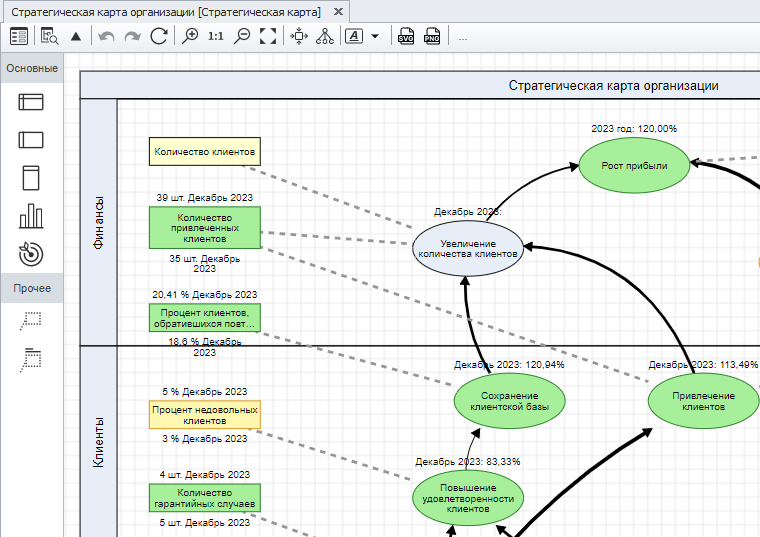
Для начала работы с диаграммой стратегической карты создайте таблицу путем перетаскивания объекта из палитры. Для добавления на диаграмму перспективы перетащите соответствующий объект из справочника "Перспективы стратегической карты" (Навигатор -> вкладка Методы управления -> Цели и показатели -> Перспективы стратегической карты). Подробнее о перетаскивании объектов на диаграмму описано в статье Добавление фигур на диаграмму перетаскиванием.
Дорожки перспектив на диаграмме можно расположить горизонтально или вертикально (рекомендуется использовать горизонтальное расположение).
Для вставки дорожки перспективы стратегической карты между двумя дорожками, присутствующими на диаграмме, переместите перспективу между ними до подсвечивания области вставки новой дорожки. В открывшемся окне выберите перспективу, которую требуется добавить на диаграмму.
Для добавления на диаграмму цели перетащите цель из справочника "Цели" Навигатора (см. Добавление фигур на диаграмму перетаскиванием
) или воспользуйтесь кнопкой ![]() на палитре элементов Окна диаграммы стратегической карты. При нажатии на данную кнопку будет открыто окно выбора цели из справочника "Цели".
на палитре элементов Окна диаграммы стратегической карты. При нажатии на данную кнопку будет открыто окно выбора цели из справочника "Цели".
Для добавления на диаграмму показателя перетащите показатель из справочника "Показатели" Навигатора (см. Добавление фигур на диаграмму перетаскиванием
) или воспользуйтесь кнопкой ![]() на палитре элементов Окна диаграммы стратегической карты. При нажатии на данную кнопку будет открыто окно выбора показателя из справочника "Показатели".
на палитре элементов Окна диаграммы стратегической карты. При нажатии на данную кнопку будет открыто окно выбора показателя из справочника "Показатели".
На диаграмме стратегической карты цель отображается в виде овала. Цель может быть помещена в строку перспективы, к которой она относится. При этом будет создана связь "Ассоциация цели и перспективы".
На диаграмме стратегической карты показатель отображается в виде прямоугольника.
Размеры фигур целей и показателей на диаграмме могут быть изменены с помощью меток на гранях выделенной фигуры (см. Графическая трансформация фигур на диаграмме).
Цель и показатель на диаграмме могут быть заменены с помощью пункта контекстного меню Сменить объект.
Связи целей и показателей на диаграмме стратегической карты
Связи на диаграмме стратегической карты отображаются стрелками.

Данные связи станут видны на соответствующих вкладках в Окне свойств целей и показателей.
Правила создания связей на диаграмме стратегической карты:
- связь может входить и выходить из цели;
- связь может только выходить из показателя, но не может входить в него;
- связь не может соединять один и тот же объект.
Связи на диаграмме могут быть двух типов: связи показателей и связи целей.
Связи показателей − это связи показателей с целями. Такие связи отображаются:
- в Окне свойств цели на вкладке Показатели;
- в Окне свойств показателя на вкладке Цели.
Связи целей − это связи целей с целями. Например, на диаграмме стратегической карты цели "Цель 1" и "Цель 2" связаны стрелкой, направленной от цели "Цель 2" к цели "Цель 1". Связь целей "Цель 1" и "Цель 2" будет отображена:
- в Окне свойств цели "Цель 1" на вкладке Зависит от;
- в Окне свойств цели "Цель 2" на вкладке Влияет на.
Для связи показателя с целью или цели с целью заполняется параметр "Сила влияния", показывающий степень влияния показателя на цель или цели на цель (Очень слабое влияние, Слабое влияние, Нормальное влияние, Сильное влияние, Очень сильное влияние). После создания связи в качестве значения этого параметра по умолчанию подставляется значение "Нормальное влияние". В Окне свойств связи значение параметра "Сила влияния" может быть изменено. Для открытия Окна свойств связи нажмите пункт Свойства объекта в контекстном меню стрелки, отображающей данную связь на диаграмме, или выделите стрелку и нажмите на кнопку  панели инструментов Окна диаграммы. При изменении значения параметра "Сила влияния" изменится толщина стрелки, отображающей данную связь на диаграмме (Рис. 4).
панели инструментов Окна диаграммы. При изменении значения параметра "Сила влияния" изменится толщина стрелки, отображающей данную связь на диаграмме (Рис. 4).

Подробнее о графическом изменении стрелки описано в статье Графическая трансформация кривых соединительных линий.
Цвет стрелки можно изменить при помощи пункта контекстного меню Шаблон графики коннектора (Контекстное меню стрелки → Шаблон графики коннектора).
Внимание! Число, поставленное в соответствие значению параметра "Сила влияния" в связи показателя и цели, участвует в расчете оценки достижения цели (более подробное описание приведено в статье Разработка сбалансированной системы показателей → Расчет оценки достижения цели). Во всех связях одного показателя с одной целью (например, связь показателя и цели может присутствовать на разных стратегических картах) сила влияния должна быть одинаковой. В случае, если силы влияния в связях одного и того же показателя с одной и той же целью будут отличаться, расчет оценки достижения этой цели будет некорректным.
Настройка отображения параметров показателя и цели на стратегической карте
Настройка отображения значений параметров показателей и целей на диаграмме стратегической карты описана в статье Стили диаграмм во встроенном редакторе.